FAQ
| サイズ 縦×横×厚さ (mm) |
重量 | |
|---|---|---|
| Mate(2024) | 37.6×37.6×7.2 | 約8g |
| Pro(2024) 電池交換版 |
52×34×7.5 | 約12g |
| Slim(2024) | 54×85.5×2.5 | 約14g |
| Sticker(2024) | 28×28×7.8 | 約6g |
| サイズ 縦×横×厚さ (mm) |
重量 | |
|---|---|---|
| Mate(2022) | 38×38×7.2 | 約9.0g |
| Pro(2022) 電池交換版 |
59×34×7.7 | 約17.0g |
| Slim(2022) | 54×86×2.5 | 約16.0g |
| Sticker (2022) |
27×27×8.2 | 約14.0g |
[電池交換不可モデル]
Slim(2020)/Sticker(2020):IPX7(防水)
Mate(2022)/Slim(2022)/Sticker(2022) :IP67(防水)
Mate(2024)/Slim(2024)/Sticker(2024) :IP68(防水)※
[電池交換モデル]
Mate/Mate(2020)/Pro/Pro(2020):IP55(防滴)
Pro(2022):IP67(防水)
Pro(2024):IP68(防水)※
※直近のテストで基準をクリアし、IP67→IP68へ機能性が向上しました。
※極端な高温または低温にさらされると、パフォーマンスに影響を与える可能性があります。
Android OSについては、同時にBluetooth®接続できる個数はスマートフォンの機種により異なりますが、3-5個までです。接続されるTileはランダムに切り替わるので、非接続のTileを接続したい場合は、アプリで該当Tileをドラッグして上部に移動させてください。
[電池交換不可モデル]
Slim(2020):最大60m
Sticker(2020):最大45m
Mate(2022)/Slim(2022)/Sticker(2022)/Sticker(2024):最大75m
Mate(2024)/Slim(2024):最大105m
[電池交換モデル]
Mate(電池交換版):最大45m
Pro(電池交換版):最大90m
Mate(2020):最大60m
Pro(2020)/Pro(2022):最大120m
Pro(2024):最大150m
※ご使用環境、障害物により異なります
[電池交換不可モデル]
Slim(2020):約3年
Sticker(2020):約3年
Mate(2022)/Slim(2022)/Sticker(2022)/Mate(2024)/Slim(2024)/Sticker(2024) :約3年
[電池交換モデル]
Mate(電池交換版):約1年
Pro(電池交換版):約1年
Mate(2020):約1年
Pro(2020)/Pro(2022) /Pro(2024):約1年
※ご使用環境により異なります。
※電池交換モデルには、購入時にボタン型電池が本体にあらかじめ内蔵(セット)されております。
サポート窓口はこちら
初回アクティベーション日から約1年経過が近づくとアプリ上で通知が出ます。
交換の際は、それぞれ以下のボタン型電池をご使用ください。
Mate:CR1632
Pro:CR2032
Tile アプリ>該当Tile(鍵やお財布など)>追加オプション>端末の詳細>アクティベーション日
また、1年経過が近付きますとアプリ上で通知が出ます。
電池交換版:約1年を目途に電池の入替えをお願いします。
電池交換不可モデル:買い直しをお願いします。
通知が出たら、アプリ内のガイドに従って電池を交換/Tileを交換してください。
なお、アプリ上の表示は自動では消えませんので、電池交換後にアプリから交換完了をご登録ください。(交換後の電池寿命は、アプリでの完了登録を基準日として計算されます)
1)Mate(電池交換版)/ Mate(2020)電池交換板/ Pro(2020)電池交換版/Pro(2022)電池交換版
- ①裏蓋をスライドさせて蓋を外します
※表中央のTileボタンを押さないように両角を持ってスライドさせます
※少し隙間ができたらマイナスドライバーを使って広げると開きやすいです - ②クリップなど先の尖ったものを使ってボタン電池を取り出します
- ③新しいボタン電池は+と書いてある面を上にして入れて蓋をします
- ④電池交換後、アプリ側から認識されるようになるには30秒~60秒かかる場合があります

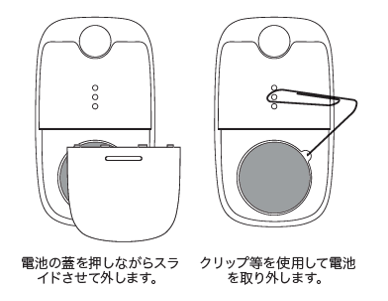
2)Pro(電池交換板)※Pro(2018)
- ①裏蓋をスライドさせて蓋を外します
※表中央のTileボタンを押さないように両角を持ってスライドさせます
※少し隙間ができたらマイナスドライバーを使って広げると開きやすいです - ②クリップなど先の尖ったものを使ってボタン電池を取り出します
- ③新しいボタン電池は+と書いてある面を上にして入れて蓋をします
- ④電池交換後、アプリ側から認識されるようになるには30秒~60秒かかる場合があります
- ⑤アプリ側から認識されない場合は、Tile本体の中央ボタンを10秒程度長押ししてアプリ側から認識されるようにします。30秒~60秒かかる場合があります
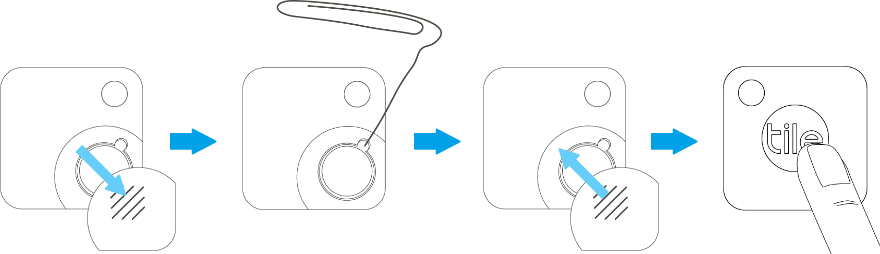
共有の設定方法について詳しくはこちら
音声コマンドを設定してSiriに追加してください。
Tile アプリ>該当Tile(鍵やお財布など)>追加オプション>Tileのメロディー から設定したい通知音をタップ
①Tile本体中央のボタンを押す
②アプリから止める
※スマホの仕様によりマナーモード/サイレントモードで鳴らせない機種がございます
・初期設定時、正常に機能するか確認する為
・2回すばやく押すことで、スマホを鳴らすことができます。
・1回押すと、音を止めることができます。
・一部の旧モデル(Pro 2018、Sport、Style)でTileが認識されなくなった場合、Tile中央のボタンを10秒ほど長押しして再接続する為
2024年モデルより中央のボタンからSOS機能が使えるようになりました。詳しくはこちら
・Android 9.0 以降 / iOS 16 以降
※iOS13で利用できる最新のTileアプリのバージョンは2.92です
Tileアプリバージョン2.93以降、Apple iOS13はサポートされなくなりました
※Bluetooth®標準規格 Ver.4.0以上を搭載したデバイスをご利用ください
・Windows 10 (Tile搭載モデル限定)
※Tile搭載モデルについては、プラットフォームパートナーページ及び各社メーカーのホームページをご確認ください
・Bluetooth
・プッシュ通知
・位置情報(常に許可)
なお、以下の作業時にはデータ通信またはWi-Fi接続が必要となります。
・アカウント作成
・Tileアクティベーション
・Tileを共有
・Tile呼び出し音の変更
・Tile内のアイテムの名前・写真・カテゴリー変更)
※バッテリーの省電力モード、集中モードはOFFに設定ください。
・Bluetooth
・付近のデバイス
・位置情報(常に許可)
・通知
以下の作業時にはそれぞれ許可を与える必要があります。
・カメラ(スキャン&セキュア利用時)
・ファイルとメディア(Tileアプリ内のアイテムアイコンを写真に変更する時)
なお、以下の作業時にはデータ通信またはWi-Fi接続が必要となります。
・アカウント作成
・Tileアクティベーション
・Tileを共有
・Tile呼び出し音の変更
・Tile内のアイテムの名前・写真・カテゴリー変更)
※バッテリーの省電力モード、集中モードはOFFに設定ください。
※Googleプレイが利用できる端末である必要があります。
例えば、Huawei(P40およびそれ以降)およびHonor(20)などはサポートされていません。
※譲渡の方法はこちら
アカウントを削除すると、位置情報履歴を含むアカウントの詳細がTileのデータベースから削除されます。
この操作は永久的なものであり、元に戻すことはできません。削除を実行する場合は必ず下記をご確認いただき、アカウントが正しく削除されるようにしてください。
●Tileを譲渡(転送)する。アカウントに関連付けられたTileは削除され、アカウントの削除プロセスを開始する前に別のアカウントに転送しない限り、使用できなくなります。詳細はこちら
●Tile対応デバイス(イヤホンやPC等)をリセットする。アカウントに関連付けられたパートナー製品は、アカウント削除前にTileアプリでリセットしない限り、別のTileアカウントで有効化することはできません。
●Premiumの自動更新をオフにする。今後の課金を防ぐために、Premium契約を解除する必要があります。AppleもしくはGoogleのサブスクリプション契約をキャンセルしてください。詳細はこちら
●Tileのアカウントを削除すると、友人や家族と共有しているTileは自動的に共有されなくなります。手動でTileの共有を解除する方法については、こちらをご覧ください。
【Tile アカウントを削除する方法】
■iOS
①Tileアプリのホーム画面で、画面右上にある「設定(歯車アイコン)」をタップします。
②アカウントの下にある「アカウント管理」をタップします。
③「アカウントを削除する」を選択します。
④Tileアカウントのパスワードを入力し、「次へ」をタップします。
※アカウントの削除に関する情報をお読みください。アカウントを削除すると、Tileアカウントのデータベースからアカウントの詳細が削除されることに注意してください。
当社のデータポリシーについて詳しくは、Tile のプライバシーポリシーをご覧ください。
⑤「アカウントを削除する」をタップします。
■Android
Android デバイスで Tileをご利用の方はカスタマーサポートまでお問い合わせください。
なお、ソフトバンク、auのメールアドレス(キャリアメール)についてはご登録可能となります。
落とし物をした人のTileから発信されている電波を受信すると、その位置情報を保有者のアプリに通知し、落とし物の場所が確認できる仕組みです。
データの送信はクラウドを通してバックグラウンドで行われるので、他の方に情報が知られることはありませんのでご安心ください。
大切な物を無くした場合でも、他のユーザーのスマホ経由でその位置を知ることができる場合があります。
利用ユーザーが多ければ多いほど見つかる確率が高くなります。
「ロスト&ファウンド」は誰かが落とし物を見つけた際に、持ち主へお知らせすることができるサービスです(一部のモデルのみ対応)。
Tileユーザーは大切なモノを紛失してしまった時に、任意でアプリに連絡先情報を登録することができます。Tileの裏面には「QRコード」が記載されており、紛失したTileを見つけた人はそれをスキャンすることで連絡先が読み取れ、持ち主へお知らせすることができます。スキャンはスマートフォンをお持ちの方であれば、どなたでも利用することできるので、世界中の人が探し物を見つけるお手伝いをすることが可能です。
対象製品:Mate(2022)、Pro(2022)電池交換版、Slim(2022)、Mate(2024)、Pro(2024)、Slim(2024)
対象製品(Tile) を失くした場合、見つけた第三者に連絡が取れる電話番号やメッセージを任意で表示させることが可能です。
<手順>
- Tileアプリで「見つかったら通知(Notify When Found)」を選択します。
- 続けて、説明画面が表示されますので「次へ」をクリックします。
- 「連絡先情報を追加する」の画面で、「電話番号」「メッセージ」を入力します。
*電話番号やメッセージを表示させたくない場合は、右上からスキップしてください。位置情報が更新された時の通知は受け取ることができます。
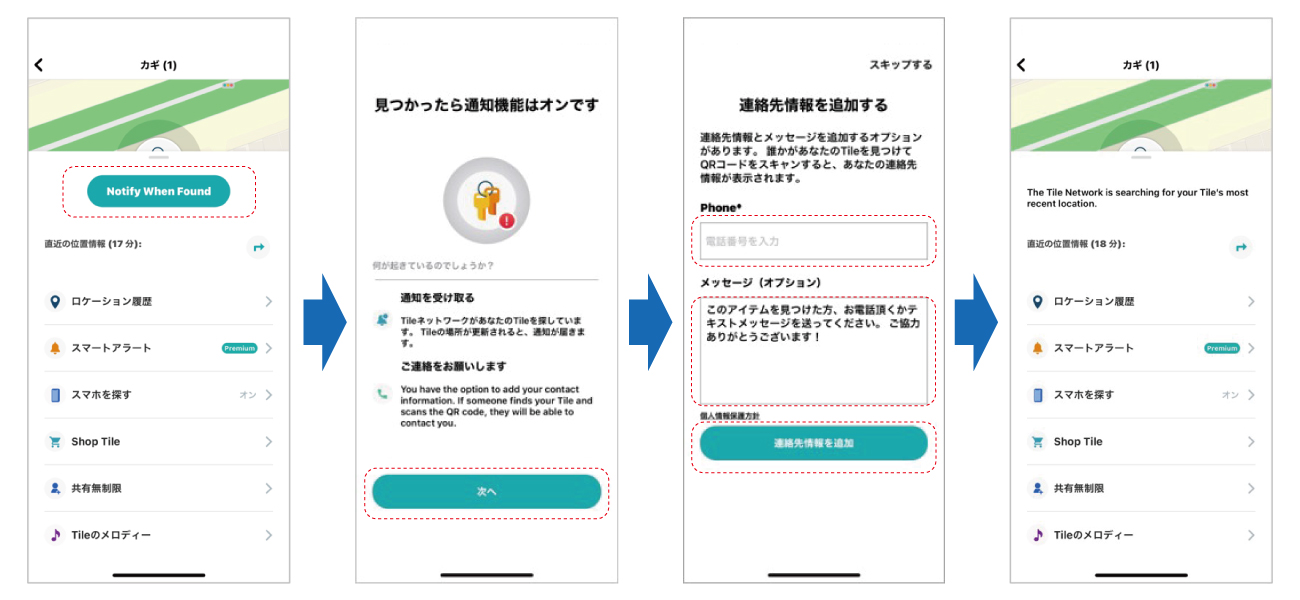
拾った方が対象製品の裏面にあるQRコードをスキャンすると、’c.tile.com’のサイトがブラウザで開きます。
▼持ち主が予め連絡先をセットしている場合:
ブラウザ上に連絡先の電話番号や持ち主からのメッセージが表示されます。「連絡する」ボタンを押すと電話をかけたり、ショートメッセージを送ることができます。
スキャンした時点で、持ち主には、落とし物が見つかって誰かがスキャンしてくれたとの通知がアプリ上に表示されます。
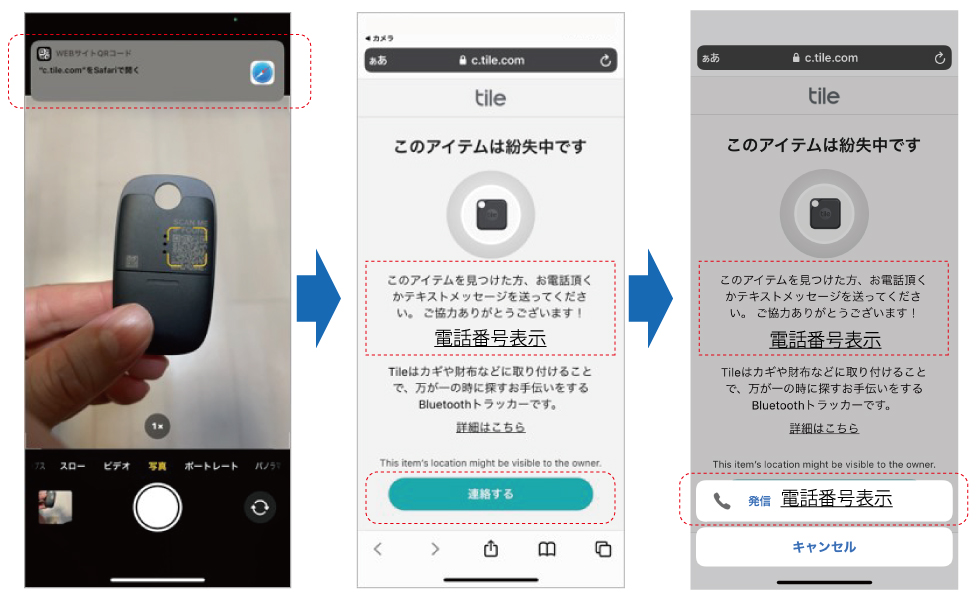
▼持ち主が連絡先をセットしていない場合:
ブラウザ上に「このアイテムは紛失中です」というメッセージが表示されます。
スキャンした時点で、持ち主には、落とし物が見つかって誰かがスキャンしてくれたとの通知がアプリ上に表示されます。
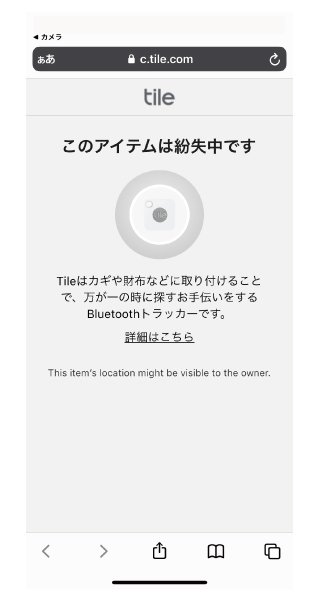
※ご注意※
ご利用開始から1年以内にアプリからご優待の通知を行うreTileプログラムは2022年7月31日をもって終了いたしました。
https://gp.supportweb.jp/tile/MailMagazineMember.aspx?div=ac_new
①古いアドレスの解除手続きを行う。
②新しいアドレスを新規登録する
※①を行わないと古いアドレスにも新しいアドレスにもClub Tileから連絡が行くことになります。
¥360(税込)/月 ¥3,600 (税込)/年
※すべてのプランに30日間無料トライアルがついています
※自動更新となります
Premiumの機能一覧はこちら
Tile販売店(量販店、ネットショッピング、ホームセンター、コンビニ等)ではお手続き頂けません。
解約方法はこちら
更新日に選択頂いたプランに応じて、月単位または年単位でTile Premiumの料金が請求されます。
位置情報/Bluetooth/モーションとフィットネス/Appのバックグラウンド更新
スマートアラートやロケーション履歴において適切な通知を出す為、誤検知を軽減する為に必要です。
スマートアラートはBluetoothの接続有無だけではなく、ジオフェンス機能も利用しています。
アラートが出るタイミングは、ジオフェンスが構築され(5-10分程度の滞在が必要)、そこから直線で数百メートル程度離れた頃です 。
●ご利用の場所や環境によりこの通りにならない場合がございます。今後も随時改良を行ってまいります。
●Bluetooth接続が切れたらすぐに通知が来るわけではありません。
●ジオフェンスとはGPS、Wi-Fi、Bluetoothなどを利用して位置情報を取得し、現実世界の任意の地点に動的に設定される、仮想の地理的境界線あるいは領域のことです。ユーザーが特定のジオフェンスを超えたことを認識し、アプリに特定の動作を行わせることができる技術です。
●スマートアラートは次のパーミッション(アクセス許可)が必要です
位置情報/Bluetooth/モーションとフィットネス/Appのバックグラウンド更新
スマートアラートの詳細について
[Anywhere アラート(エニウェアアラート)]
どこにいても、あなたのスマホとTileが離れたら通知します。
オフにするとアラートは出ませんが、Location アラートの設定をオンにした場合Location アラートの通知は出ます。
[Location アラート(ロケーションアラート)]
通知のON/OFFを特定の場所で設定でき、アラートを出す場所、出さない場所を管理することができます。
例えばノートパソコンにTileをつけている場合、会社に置いたまま外出してもアラートは出ないけど、
会社以外に置き忘れた時はアラートを出す、のような個別設定が可能です。
詳細はこちら
アラートが出るタイミングは、ジオフェンスが構築され(5-10分くらい滞在)、そこからおよそ数百メートル離れた時です。
(アラートは周囲の状況、通信環境にも依存しますので、この通りにならない場合もございます)
スマートアラートは次のパーミッション(アクセス許可)が必要です
位置情報/Bluetooth/モーションとフィットネス/Appのバックグラウンド更新
【対象モデル】
2020年以降の全モデル
【対象モデル】
2020年以降の全モデル
Tileでは英語でのサポートのみ承っております。
Tileサポート窓口:https://tileteam.zendesk.com/hc/en-us
※ページの下方にあるチャットおよび問合せフォームのリンクよりお問い合わせいただけます。
三井住友カード株式会社とTileの国内総代理店であるSB C&S株式会社の提携カードとなります。
発行手数料は5,500円(税込)となります。
ATMや券売機等のカード全体を取り込んで決済後にカードが戻ってくるようなカード搬送機構を持つ機器にカードを入れないでください。
※Bluetooth®標準規格 Ver.4.0以上を搭載したデバイスをご利用ください。
スマートフォンとのBluetooth接続が圏外になると、次に接続されるまで位置情報は確認出来ません。
三井住友カード https://www.smbc-card.com/mem/goriyo/lost.jsp
また、クレジットカードのボタンをダブルクリックすることでクレジットカードからスマートフォンを鳴らす事も出来ます。
その他通常のTileと同様の機能をご利用頂けます。Tile機能の詳細についてはこちらをご参照ください。
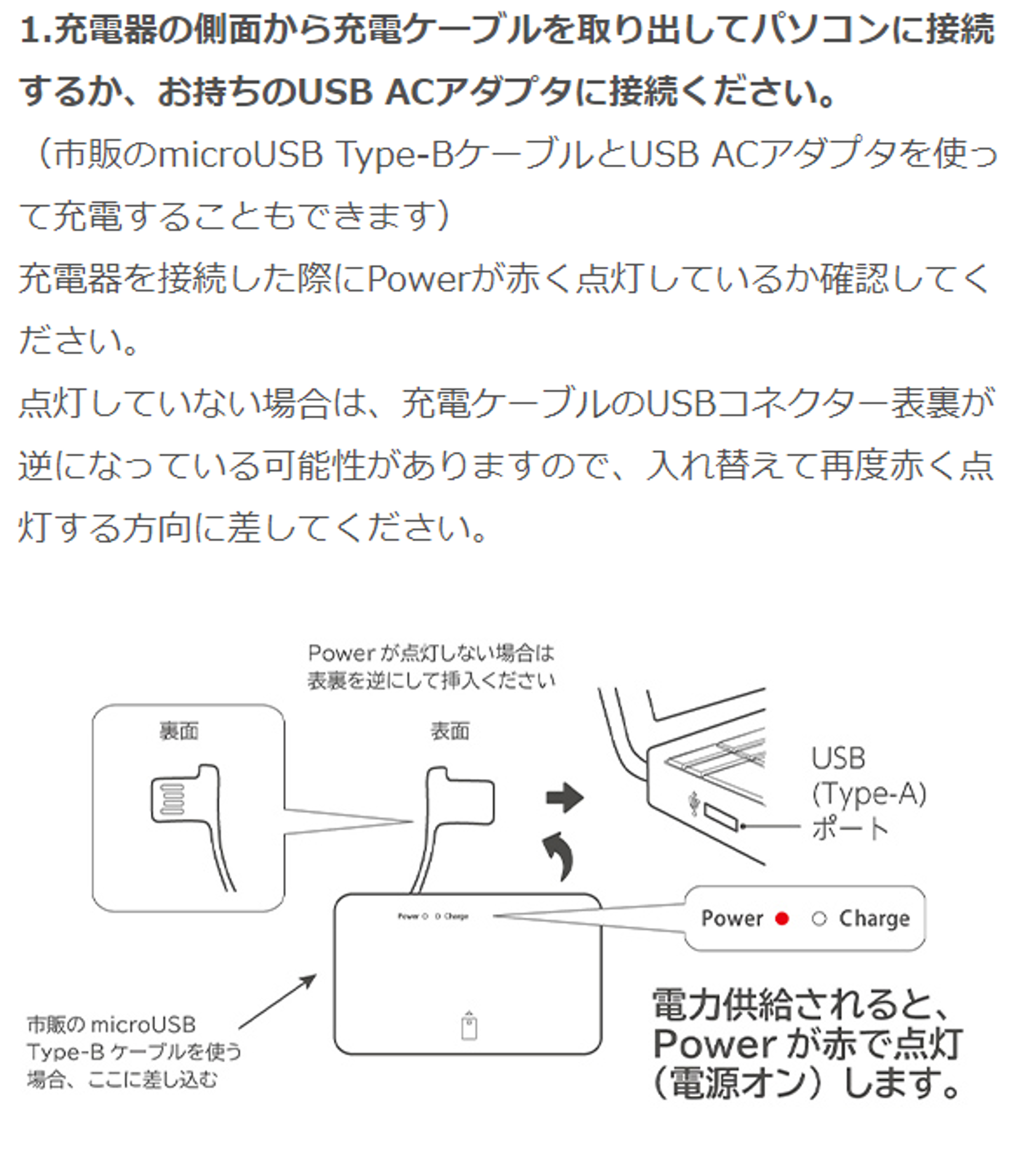
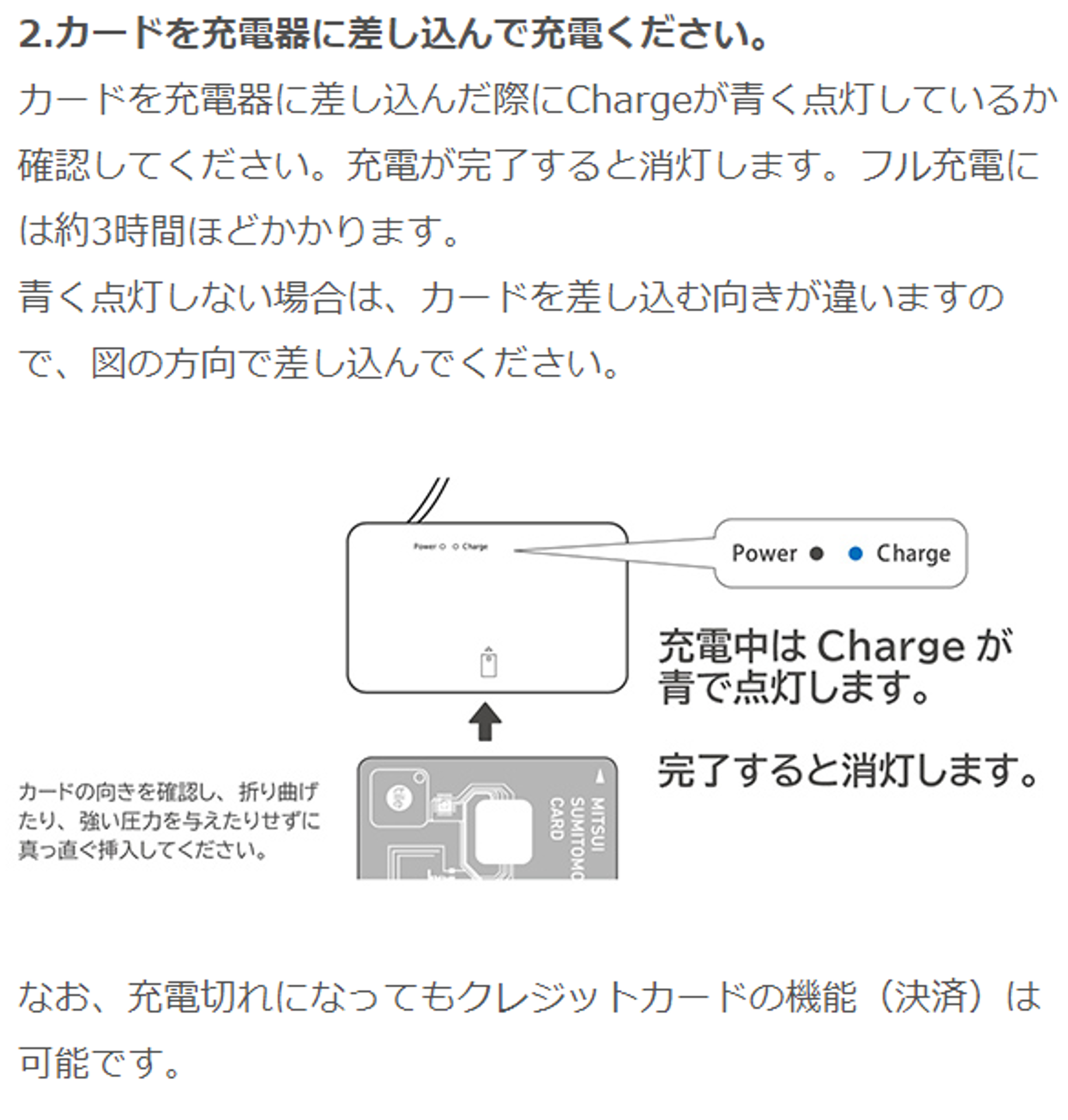
リチウムイオン電池はリサイクル可能な貴重な資源です。
リチウムイオン電池は一般のゴミとして廃棄できません。
廃棄するときは、お住まいの自治体の廃棄方法に従って廃棄してください。
カードの裁断方法については取扱説明書のイラストをご確認下さい。
※Tileアプリから「三井住友カード Tile」を解除するには、
Tileアプリからクレジットカードを選択して「追加オプション」内の「リセット」を実施ください
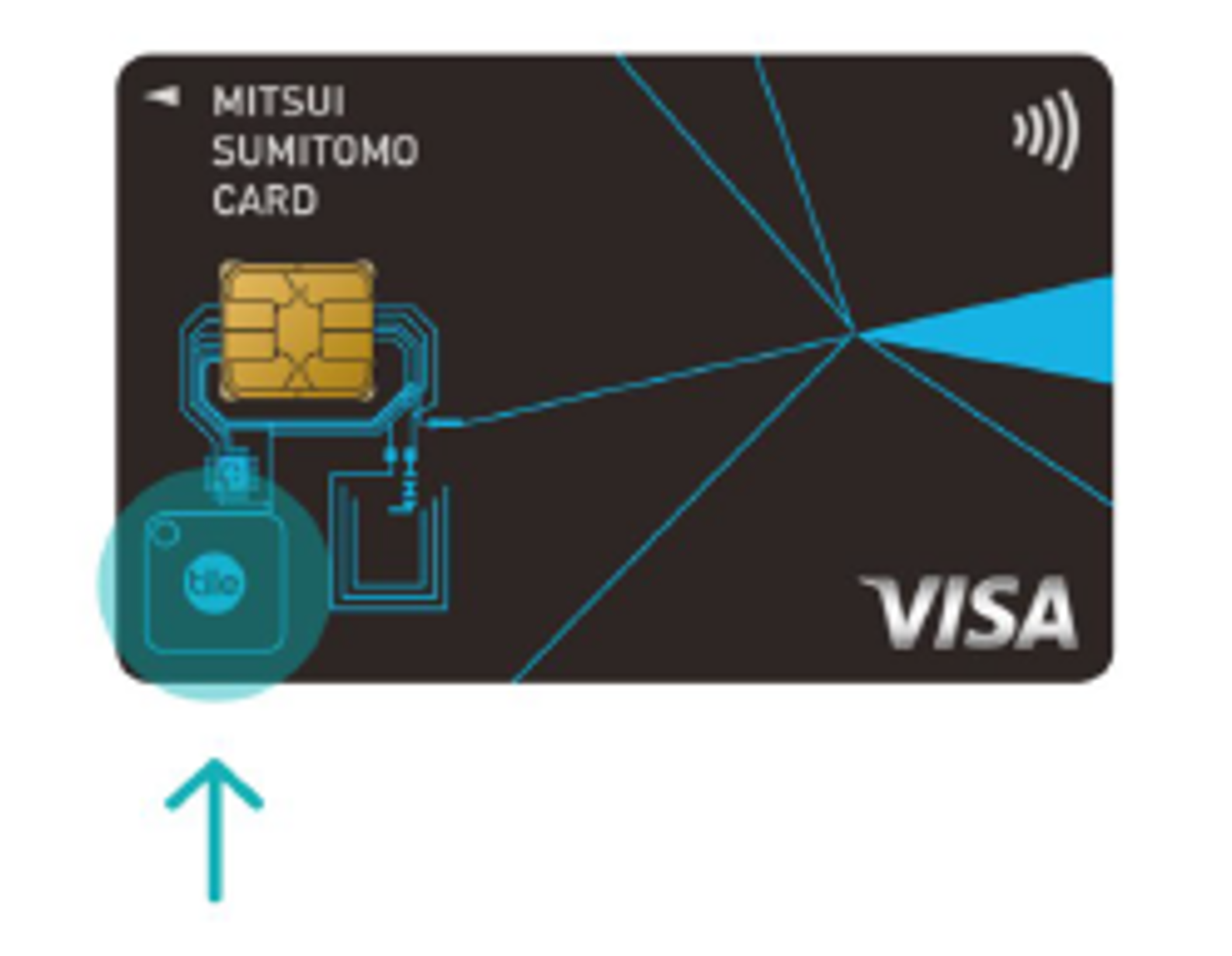
表裏を逆にして赤く点灯するかご確認ください。

充電はどのようにするのですか?をご参照ください。
Tileアプリの右上の設定マーク
リセット方法はこちら
リセット方法はこちら
*Windows用のTileアプリがプリインストールされていない場合、インストールしてご利用ください
(対応機種以外ではご利用いただけません)
対応機種以外のパソコンではご利用いただけません。
●ノートパソコンを鳴らす
*注)モデルにより音が鳴らない機種もありますので、対象機種のご確認はHP社へお問合せ下さい
●位置情報を確認
●最後に検知した位置情報を表示
●Tileコニュニティーに参加
もしくは、WindowsストアからTileアプリをダウンロードすることもできます。
すでにTileアカウントをお持ちの方はログインするだけで開始できます。
Tileアカウントをまだお持ちでない方は、アカウントを作成し、手順に従ってノートパソコンをアクティブ化できます。
Tile for Windowsアプリ内でアクティベーションプロセスを開始します。
ノートパソコンはBluetooth経由でTileと同期します。
プロンプトに従い、Tileがアクティブ化されたことを示すメッセージが表示されるまで待ちます。
ご利用のスマホにTileモバイルアプリをダウンロードし、ログインすれば利用可能になります。
- ●インターネット接続
- ●Bluetoothをオン
- ●位置情報をオン
Tileモバイルアプリを開き、HPノートパソコンを開きます。
緑色の「探す」ボタンをタップします。
Tileの素敵なメロディーが流れます♪
*緑色になっていない場合接続圏外の為鳴らす事はできません
TileモバイルアプリでTileを鳴らす方法はこちらでもご確認頂けます。
Tileのリストから目的のTileをタップして、[探す]ボタンを押すだけです。
Bluetoothの範囲内にある場合、Tileの周りの緑色のリングが近接メーターに変わります。
ゆっくりと近づくとリングが徐々に点灯し始め、Tileから離れるとリングが消えます。
TileアプリはノートパソコンとTileアプリが最後にBluetooth接続された場所のアドレスを記録しています。
ノートパソコンがスマホのBluetooth範囲内に入ると、「探す」ボタンが自動的に表示されます。
ノートパソコンが近くにあるにもかかわらずノートパソコンを鳴らすことができない場合は、サポートセンターにお問合せください。
Tileアプリで[見つかったら通知]をタップし紛失モードにしておけば、他のTileユーザーによって位置情報が更新されたときに通知されます(この更新は完全に匿名で行われるので個人情報が他人に知られることはありません)。
これにより運がよければ場所が確認出来ます!
このノートパソコンはサポートされていますか?
対応機種をお持ちでTile Windowsアプリが見つからない場合は、ノートパソコンのWindowsストアにアクセスしてアプリをダウンロードしてください。
ダウンロードしたらTileアプリを起動し、プロンプトに従ってTile機能を完全にアクティブ化してご利用ください。
*Tileアカウントをお持ちでない方は作成が必要です
対応モデルについての詳細はこちらをご確認ください。
Tileアプリを起動し、プロンプトに従ってTile機能を完全にアクティブ化してご利用ください。
*Tileアカウントをお持ちでない方は作成が必要です
初めてPCの電源を入れた時にメロディーが流れます。この音はまもなく停止します。
Tile対応デバイスであっても、Tile機能を利用するにはTileアプリの有効化が必要です。
Fitbit Inspire 2
*情報は予告なく変更される場合がございます。最新の情報はハードウェアメーカーまでお問合せください
●Fitbitからスマホを鳴らす
●スマホからFitbitをバイブレーションで探す
●位置情報を確認
●Tileコニュニティーに参加
●Tileアプリより地図で位置情報を確認出来ます
●FitbitがBluetooth接続圏外の場合は、最後に検知した位置情報を記録し表示します
Tileアプリで[見つかったら通知]をタップし紛失モードにしておけば、他のTileユーザーによって位置情報が更新されたときに通知されます(この更新は完全に匿名で行われるので個人情報が他人に知られることはありません)。
これにより運がよければ場所が確認出来ます!
●スマホの[設定]からBluetooth接続を一度オフにして再度オンにする
●スマホの[設定]からBluetooth>接続デバイス Fitbitの機種名をタップし[このデバイスの登録を解除]して、再度接続する
●スマホ自体を再起動
緑色のサークルが無い場合、接続されていません(近くに無いか、Bluetoothがオフの状態)。
Bluetoothの範囲内にある場合、Tileの周りの緑色のリングが近接メーターに変わります。
ゆっくりと近づくとリングが徐々に点灯し始め、Tileから離れるとリングが消えます。
アプリ起動直後は接続されるのに少し時間を要する場合がありますので、しばらくお待ち頂き、緑のサークルが出るのをお待ちください。